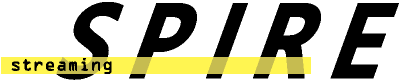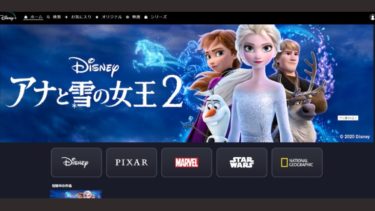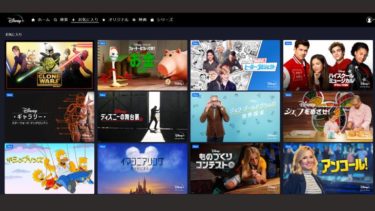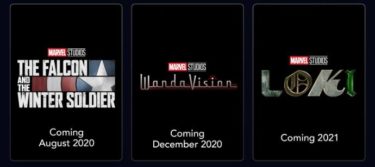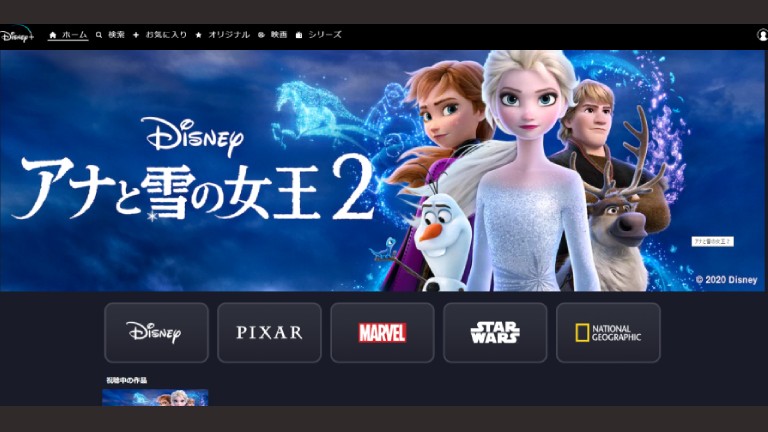
おはようございます!
ディズニープラスの新規入会・支払い方法・手続きなど、解説します。
新規入会は31日間無料のお試し期間もありますよ♪
・「新規入会」「初めてなら利用無料でお試し」はクレジットカードの登録が必要です。
日本でサービスが開始されるディズニープラス!メンテナンスが6/11の朝7時まで、サービスの開始が8時頃というアナウンスでしたので、7時~PCの前で待機し検証もしてみました。
- 1 「新規入会」「初めてなら利用無料でお試し」の・登録・支払い方法
- 2 Step02 dアカウントでログイン
- 3 Step03 支払い方法 クレジットカードを登録
- 4 Step04 支払い方法 クレジットカードの登録後の確認
- 5 Step05 まだ、終了ではありません!ディズニーアカウントの登録
- 6 Step06 ディズニーアカウントの登録
- 7 Step07 ディズニーアカウントのdアカウントで登録したアドレスの確認
- 8 Step08 ディズニーアカウントの登録
- 9 Step06 ディズニーアカウントの登録完了
- 10 デバイス数・ダウンロード機能・基本情報はこちら
- 11 アメリカ在住者も、日本で開始される作品は、すべておすすめ!
「新規入会」「初めてなら利用無料でお試し」の・登録・支払い方法
あらかじめⅾアカウントには登録しています。
支払い方法:クレジットカード決済のみです。
※お試し期間でもクレジットカード決済登録は必要です。
Step01 ログイン画面
「はじめてなら初月無料でお試し」か、右上ボタンの「新規入会」を選択します。
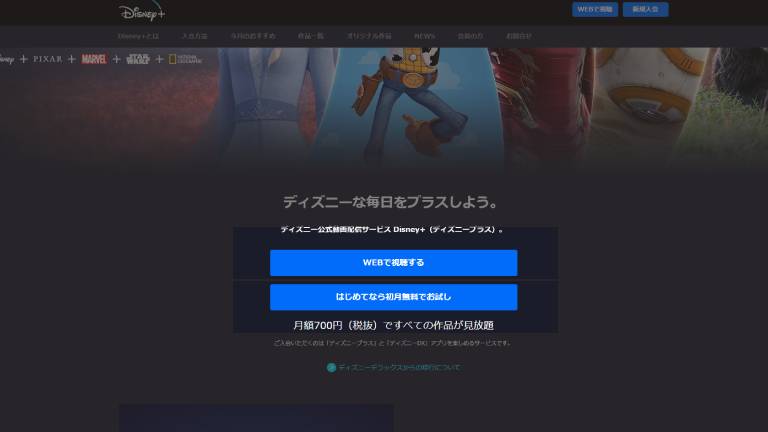
Step02 dアカウントでログイン
あらかじめdアカウントでの登録は済ませていたので、dアカウントのIDとパスワードでログインします。
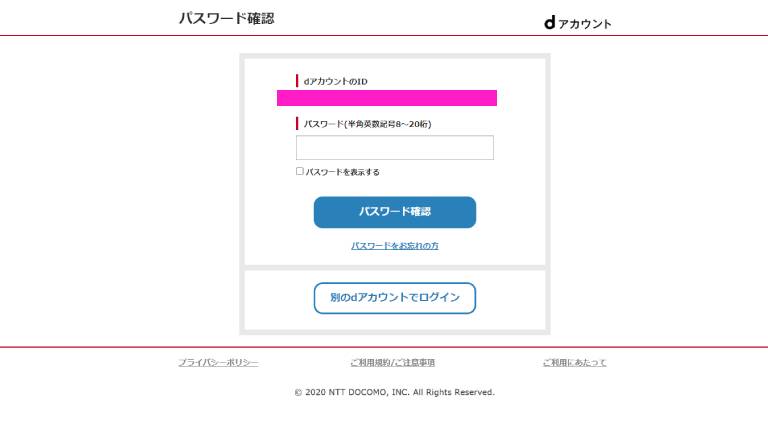
Step03 支払い方法 クレジットカードを登録
支払い方法はクレジットカード決済のみのようです。
クレジットカードの登録をします。
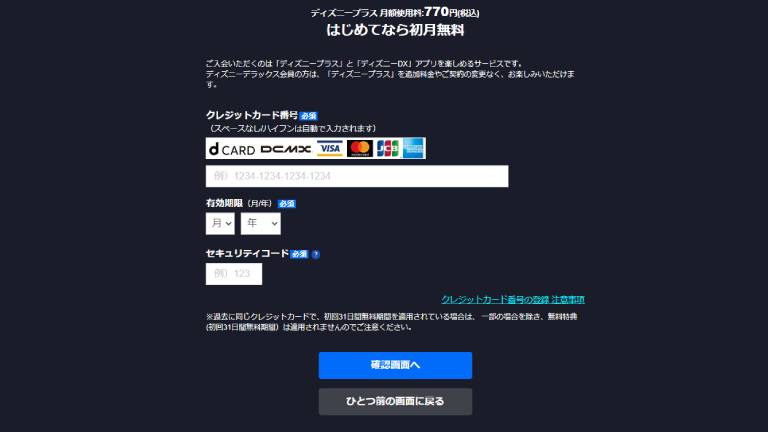
Step04 支払い方法 クレジットカードの登録後の確認
クレジットカードの登録確認画面です。
□上記の利用規約注意事項の同意 ボタンにチェックし「申し込みを完了する」
を選択します。
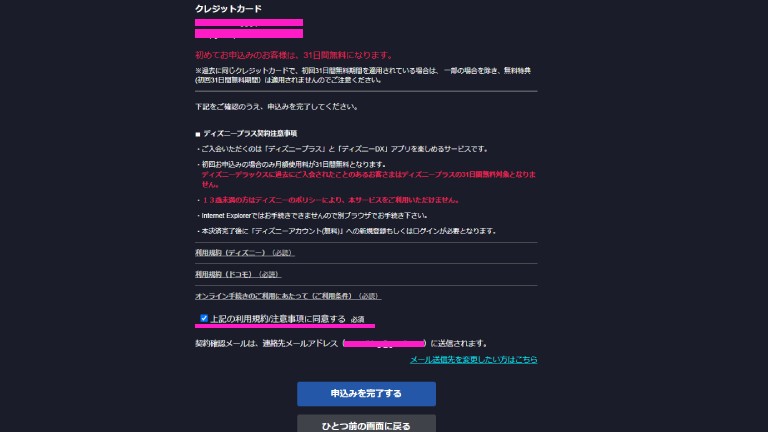
Step05 まだ、終了ではありません!ディズニーアカウントの登録
ディズニーアカウント登録画面が表示されます。
受け付け番号が表示されます。
ディズニーアカウントの登録する為に「次へ」ボタンを選択します。
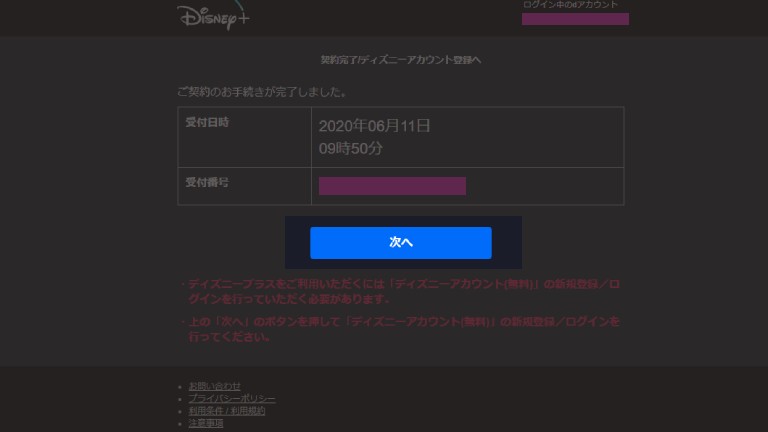
Step06 ディズニーアカウントの登録
次へボタンを選択します。
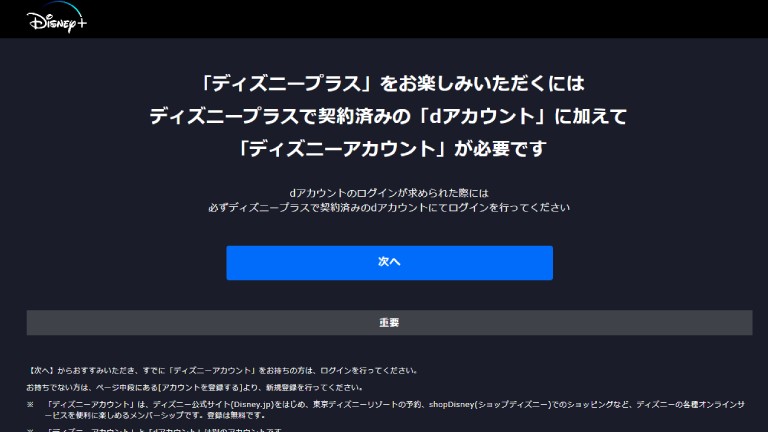
Step07 ディズニーアカウントのdアカウントで登録したアドレスの確認
dアカウントで登録したアドレスと同じアドレスを利用するかの確認です。
下記の画像ではdアカウントと同じアドレス(青いボタン)を選択しました。
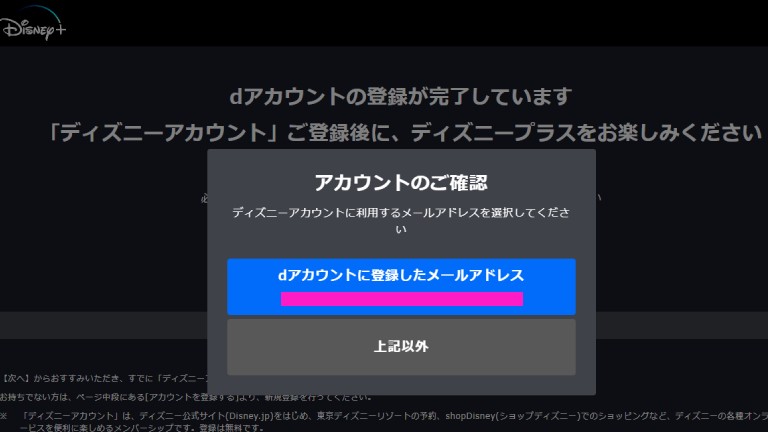
Step08 ディズニーアカウントの登録
アドレス・パスワード・生年月日・利用規約など全てチェックして「ディズニーのアカウント新規登録」を選択しました。
※キャンペーン・ニュースメール不要の場合はチェックをする必要はありません。
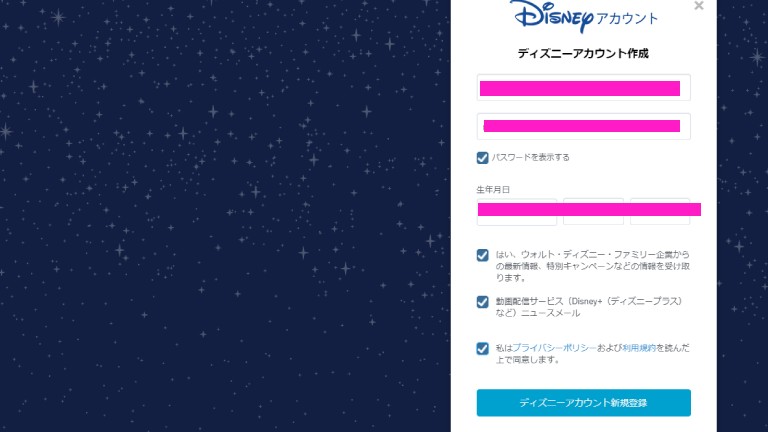
Step06 ディズニーアカウントの登録完了
登録が完了すると、グリーンのチェックマーク丸ボタンが表示され完了します。
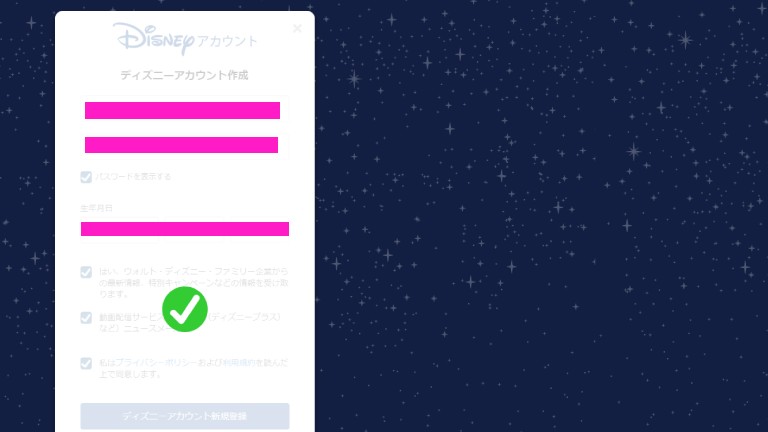
注意事項:Webで登録する場合は、Internet Explorerではお申込みができませんので別ブラウザでお手続き下さい。
ディズニープラスの為に朝から待機した検証の結果w
朝:6:50~ わくわくしながら、サービスが開始されるのを待ち詫びて
朝:7:30~ まだかと思い、忘れてたⅾアカウントの登録を思い出し、即登録
朝:7:55~ パソコンの前で更新作業するも、以前かわらず・・・
朝:8:00~ サービス予定時刻なっても、変わらず・・
朝:9:20~ サービスが遅延ですので、「少々お待ちください」とアナウンス
朝:9:47~ TOP画面が変わりました♪ここでやっと新規登録です。!
ONLINE-♪
デバイス数・ダウンロード機能・基本情報はこちら
Image by disneyplus.disney.co.jp6月11日より日本でもディズニープラスのストリーミングサービスが開始されます!何がうれしいって!吹き替え版や日本語の字幕スーパーでアメリカ本土と同じラインナップが視聴[…]
アメリカ在住者も、日本で開始される作品は、すべておすすめ!
(C) 2020 Disney and its related entitiesディズニープラスが6/11からサービス開始とされます。ラインナップ・作品については、アメリカ現地スタッフが解説付きで、ご紹介します!ネタバレは含みませ[…]